Heim >Software-Tutorial >Bürosoftware >So drucken Sie Farbbilder mit WPS_So drucken Sie Farbbilder mit WPS
So drucken Sie Farbbilder mit WPS_So drucken Sie Farbbilder mit WPS
- WBOYWBOYWBOYWBOYWBOYWBOYWBOYWBOYWBOYWBOYWBOYWBOYWBnach vorne
- 2024-04-18 18:52:36789Durchsuche
Wenn Sie auf Farbbilder stoßen, die nicht normal gedruckt werden können, besteht kein Grund zur Sorge! Der PHP-Editor Baicao bietet Ihnen detaillierte Methoden zum Drucken von Farbbildern mit WPS. Wenn Sie auf ähnliche Probleme gestoßen sind, kommen Sie vorbei und finden Sie es heraus! Ich hoffe, dass der Inhalt dieses Artikels Ihnen bei der Lösung des Problems helfen kann.
1. Öffnen Sie zunächst WPS und klicken Sie auf [Datei] in der oberen linken Ecke (wie im Bild gezeigt).
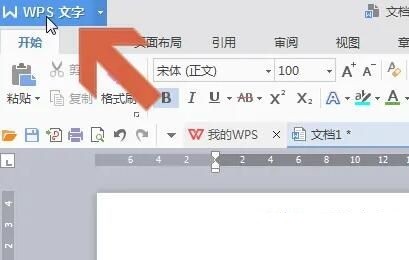
2. Klicken Sie dann in der linken Spalte auf [Drucken] (wie im Bild gezeigt).
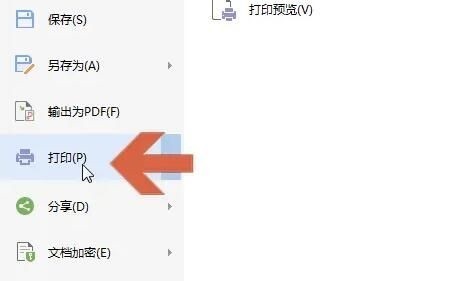
3. Wählen Sie nach dem Öffnen unseren Drucker aus und klicken Sie rechts auf [Eigenschaften]. Der Drucker muss Farbdruck unterstützen (wie im Bild gezeigt).
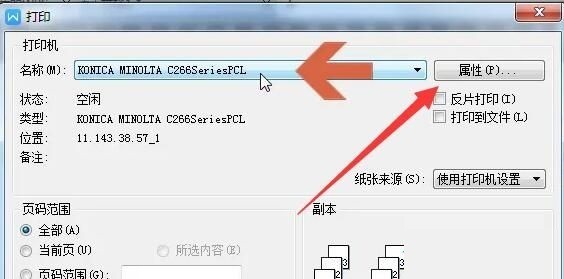
4. Rufen Sie dann oben die Registerkarte [Bildqualität] auf (wie im Bild gezeigt).
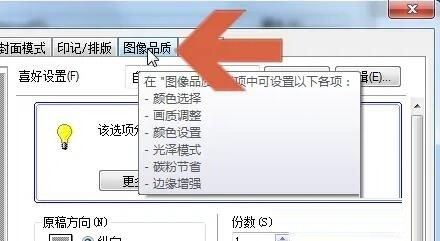
5. Ändern Sie nach der Eingabe die Farbauswahl auf [Auto Color] (wie im Bild gezeigt).
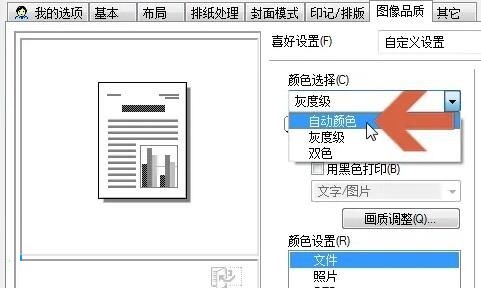
6. Klicken Sie abschließend unten auf [OK], um das Farbbild zu drucken (wie im Bild gezeigt).
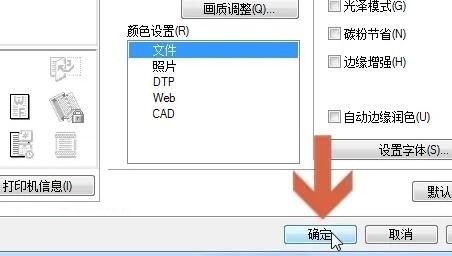
Das obige ist der detaillierte Inhalt vonSo drucken Sie Farbbilder mit WPS_So drucken Sie Farbbilder mit WPS. Für weitere Informationen folgen Sie bitte anderen verwandten Artikeln auf der PHP chinesischen Website!
In Verbindung stehende Artikel
Mehr sehen- Ausführliche Erklärung zum Öffnen und Lesen von CSV-Dateien
- Schritte und Vorsichtsmaßnahmen zum Öffnen und Verarbeiten von Dateien im CSV-Format
- Methoden und Tipps zum Öffnen von CSV-Dateien: Geeignet für eine Vielzahl von Software
- Eine Kurzanleitung zur CSV-Dateibearbeitung
- Erfahren Sie, wie Sie CSV-Dateien richtig öffnen und verwenden

